Das Looker Data Dictionary unterscheidet sich vom Data Dictionary Block.
Damit alle Funktionen der Looker Data Dictionary-Erweiterung vollständig genutzt werden können, sollten Administratoren die Looker Data Dictionary-Anwendung auf Version 2.0.0 oder höher aktualisieren.
Das Looker Data Dictionary ist eine Erweiterung, eine Webanwendung, die mit Looker-Komponenten erstellt wurde. Sie wurde mit dem Erweiterungs-Framework von Looker entwickelt und über den Looker Marketplace bereitgestellt.
Die Erweiterung „Looker Data Dictionary“ bietet eine dedizierte, zentrale Oberfläche für die Suche in allen Looker-Feldern und ‐Beschreibungen. Diese Erweiterung bietet folgende Möglichkeiten:
- Nutzern ein durchsuchbares Verzeichnis für alle Messwerte und Beschreibungen zur Verfügung stellen, damit Nutzer die entsprechende Dimension oder Messung für die Analyse identifizieren können
- Externen Beteiligten die Suche nach speziellen Messwerten erleichtern
- LookML-Modelle prüfen, um festzustellen, ob einheitliche Namenskonventionen eingehalten werden, ob redundante Felder vorhanden sind oder ob Felder mit Beschreibungen annotiert sind
- Kommentare zu bestimmten Feldern hinzufügen und teilen, wenn auf der Looker Data Dictionary-Anwendung Version 2.0.0 oder höher installiert ist
Damit Nutzer auf das Looker Data Dictionary zugreifen und es verwenden können, müssen Looker-Administratoren Folgendes tun:
- Aktivieren Sie die entsprechenden Funktionen.
- Installieren Sie die Looker Data Dictionary-Erweiterung.
- Gewähren Sie Berechtigungen für den Zugriff auf Looker Data Dictionary.
Sobald die Erweiterung für Nutzer verfügbar ist, haben Sie folgende Möglichkeiten:
Looker Data Dictionary installieren
Bevor Sie das Looker Data Dictionary über den Marketplace installieren, müssen Looker-Administratoren diese Funktionen aktivieren:
- Marketplace: Zugriff auf den Looker Marketplace (standardmäßig aktiviert)
- Extension Framework: Erweiterungen mit dem Looker-Erweiterungsframework bereitstellen (standardmäßig aktiviert)
Für die Installation von Anwendungen und Tools wie Erweiterungen aus dem Marketplace benötigen Sie die Berechtigungen develop, manage_models und deploy.
Eine Anleitung zum Installieren eines Tools aus dem Looker Marketplace finden Sie in der Dokumentation zum Looker Marketplace. Sie können sicherstellen, dass Sie immer über die aktuelle Version des Data Dictionary verfügen, indem Sie den Looker Marketplace aufrufen, auf Verwalten klicken und dann neben der Erweiterung auf die Schaltfläche Aktualisieren klicken.
Berechtigungen für den Zugriff auf Looker Data Dictionary gewähren
Nachdem Sie das Looker Data Dictionary installiert haben, wird automatisch ein Modell namens data-dictionary zur Liste der verfügbaren Modelle auf den Seiten Neuer Modellsatz und Modellsatz bearbeiten hinzugefügt. Sie können über die Seite Rollen im Steuerfeld Admin darauf zugreifen.
Looker-Administratoren müssen Nutzern explore- oder develop-Berechtigungen für den Zugriff auf das Modell data-dictionary und alle Modelle erteilen, die sie sich im Data Dictionary ansehen müssen. In der Dokumentation Berechtigungen für Looker-Erweiterungen festlegen erfahren Sie, wie Sie Nutzern Berechtigungen für den Zugriff auf und die Verwendung von Erweiterungen erteilen.
Berechtigungen für die Interaktion mit Feldkommentaren erteilen
Mit Feldkommentaren können Nutzer Kontext zu Felddefinitionen hinzufügen, ohne LookML aktualisieren zu müssen. Standardmäßig können alle Nutzer, die Zugriff auf die Datenwörterbucherweiterung haben, alle Kommentare sehen und ihre eigenen Kommentare hinzufügen, bearbeiten und löschen.
Bei Bedarf können Looker-Administratoren verwalten, wie Nutzer mit den Feldkommentaren interagieren. Dazu können sie auf der Seite Gruppen im Steuerfeld Admin bestimmte Nutzergruppen erstellen und diesen Gruppen Nutzer zuweisen. Weitere Informationen zum Zuweisen von Nutzern zu Gruppen finden Sie auf der Dokumentationsseite Gruppen.
Looker-Administratoren müssen diese Gruppen mit den vordefinierten Namen wie unten gezeigt erstellen.
Die Nutzergruppen müssen mit den vordefinierten Namen erstellt werden, die in der Tabelle unten aufgeführt sind. In der Tabelle sind auch die vordefinierten Berechtigungen für die einzelnen Gruppen aufgeführt.
Wenn ein Nutzer keiner Gruppe angehört, wird standardmäßig writer verwendet. Wenn ein Nutzer mehreren Gruppen zugewiesen ist (ohne marketplace_data_dictionary_comments_disabled), hat seine erweiterte Berechtigung Vorrang.
Änderungen an einer Kommentargruppe, z. B. das Hinzufügen oder Entfernen eines Nutzers, die über die Seite Gruppen im Steuerfeld Admin vorgenommen werden, werden wirksam, nachdem die Seite des Datenwörterbuchs vollständig aktualisiert wurde oder wenn der Nutzer weggeklickt und dann zur Seite „Datenwörterbuch“ zurückgekehrt ist.
Looker Data Dictionary aufrufen
Sie können das Data Dictionary aus der Liste der installierten Anwendungen und Erweiterungen in der linken Seitenleiste aufrufen.
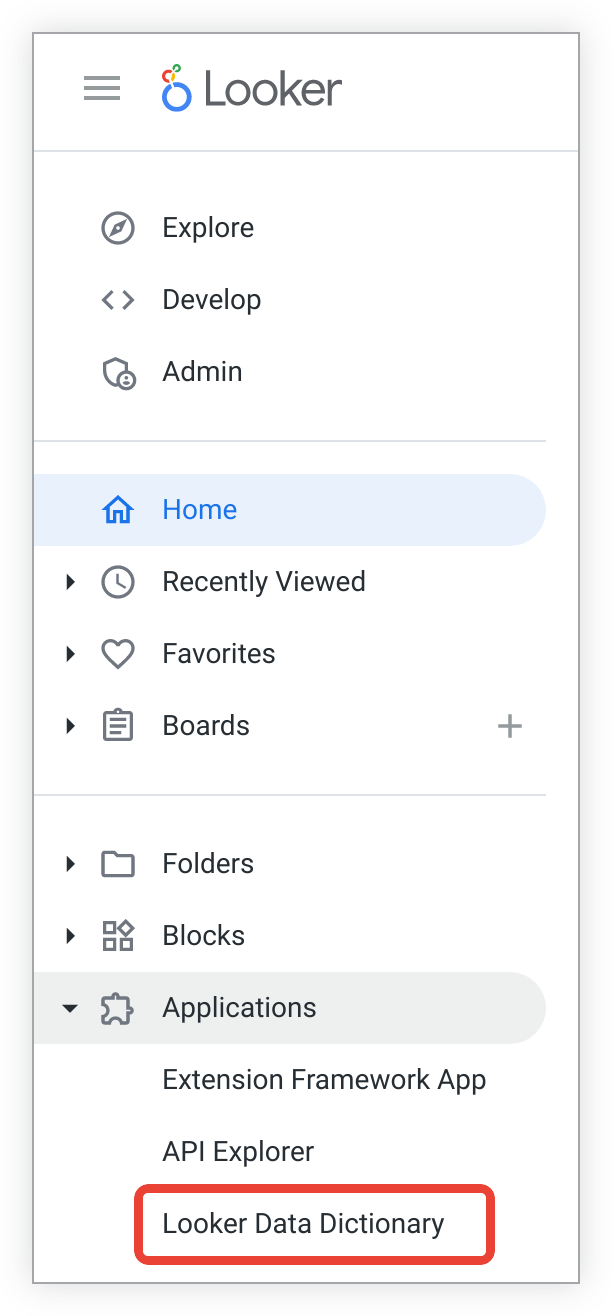
Modellmetadaten mit dem Looker Data Dictionary ansehen
Im Looker Data Dictionary können Nutzer mit explore-Berechtigungen für ein Modell dieses Modell auswählen und seine Metadaten ansehen, einschließlich der explorativen Datenanalysen und der Liste der einzelnen Felder, gruppiert nach Ansicht. Das Looker Data Dictionary zeigt die ausgewählten Modelle in der linken Seitenleiste und die ausgewählten Ansichten und Felder im Hauptbereich der Seite an.
Nutzer können die Seitenleiste minimieren, indem sie auf das Symbol < klicken.
Das Looker Data Dictionary enthält Folgendes:

- Der Name des ausgewählten Modells
- Die Liste der im ausgewählten Modell enthaltenen Entdeckungen
- „Erkunden“ ausgewählt
- Ein Textfeld zum Filtern der Felder in einer explorativen Datenanalyse
- Schnellfilter, um angezeigte Felder anhand ausgewählter Merkmale einzugrenzen
- Der Name der Ansicht
- Metadaten zu den einzelnen Feldern Wählen Sie aus, welche Metadaten angezeigt werden sollen. Klicken Sie dazu auf die Schaltfläche Ansichtsoptionen. Im Feldprofil können Sie den gesamten Metadatensatz des Felds ansehen.
- Zeilen mit Metadaten für jedes Feld in einer bestimmten Ansicht
- Navigation in der Looker-UI
Modell und Erkunden auswählen
Über das Drop-down-Menü Modell auswählen werden alle Modelle aufgelistet, für die ein Nutzer explore-Berechtigungen hat. Wenn Sie im Drop-down-Menü Modell auswählen ein Modell auswählen, wird in der linken Seitenleiste eine Liste mit den Modellanalysen angezeigt.
Sie können das ausgewählte Modell auch nach einem bestimmten Begriff durchsuchen. Geben Sie dazu in das Suchfeld Modell suchen ein. Die Liste „Erkunden“ wird gefiltert, sodass nur die Ergebnisse angezeigt werden, die Ihren Suchbegriffen entsprechen.
Wenn Sie auf den Namen einer explorativen Datenanalyse klicken, werden die Felder nach Ansicht gruppiert im Hauptbereich der Seite angezeigt.
Sie können auch rechts oben auf die Schaltfläche Erkunden klicken, um direkt zur Seite Erkunden in Looker zu gelangen.
Felder in einem Tab "Entdecken" filtern
Sie können die angezeigten Felder filtern, indem Sie Text in das Feld Felder in diesem explorativen Analysetool filtern eingeben, damit sie mit der Liste der Felder (Feldlabel oder Beschreibung) abgeglichen werden.
Sie können auch bestimmte Metadatenattribute auswählen, nach denen gefiltert werden soll, z. B.:
- Hat eine Beschreibung
- Ist eine Dimension oder ein Messwert
- Enthält Tags
- Enthält string, number, date, zipcode, count, sum, average, list oder unquote
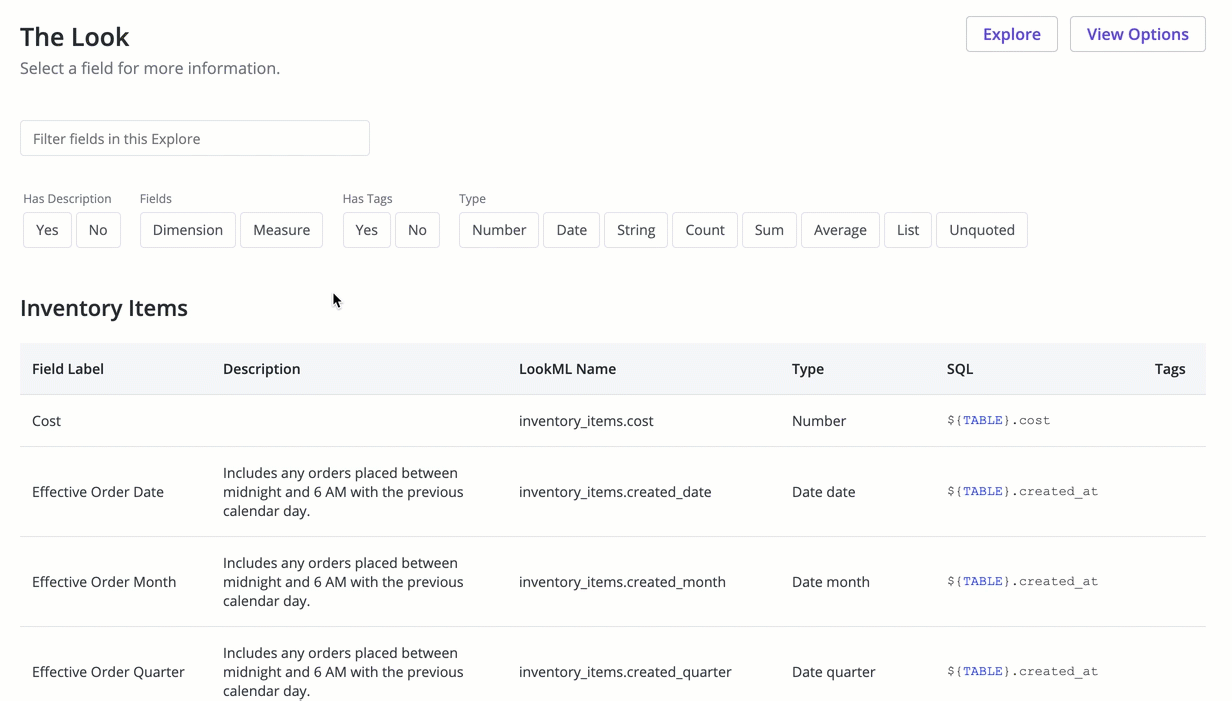
Feldmetadaten ansehen
Im Looker Data Dictionary werden die Metadaten für die Felder unter „Erkunden“ gruppiert nach Ansicht angezeigt:
- Feldlabel: Feldname gemäß dem
label-Parameter - Kategorie: Die Feldkategorie als Dimension oder Messwert.
- Beschreibung: Die Beschreibung des Felds gemäß dem
description-Parameter - LookML Name: der Feldname in der
view_name.field_name-Syntax - Typ: der Feldtyp als string, number, date, zipcode, count, sum, average, list oder unquote entsprechend dem Parameter
type - SQL: Der SQL-Ausdruck, der auf dieses Feld verweist
- Tags: die LookML-Tags, die mit diesem Feld verknüpft sind
Angezeigte Metadaten anpassen
Sie können angeben, welche Metadaten für die einzelnen Felder angezeigt werden. Klicken Sie dazu oben rechts auf die Schaltfläche Ansichtsoptionen und setzen Sie bei den gewünschten Metadaten ein Häkchen in den Kästchen:

Feldkommentare verwenden
Wenn eine Instanz bereits den Marketplace hat, sollten Administratoren sicherstellen, dass die Data Dictionary-Erweiterung Version 2.0.0 oder höher verwendet wird, damit Kommentare auf Feldebene verwendet werden können.
LookML-Entwickler fügen oft zusätzliche Informationen oder Erläuterungen zu den Feldern eines Modells im Parameter description auf Feldebene hinzu. Diese Beschreibungen sind jedoch nicht immer aussagekräftig oder nützlich für alle Nutzer. Mit Kommentaren auf Feldebene können Nutzer Kontext zu einem bestimmten Feld hinzufügen. Diese Kommentare sind für andere Nutzer sichtbar, wirken sich aber nicht auf die dem Modell zugrunde liegende LookML aus.
Administratoren müssen Nutzern die Möglichkeit geben, mit Kommentaren zu interagieren, indem sie sie auf der Seite Gruppen im Steuerfeld Admin bestimmten Gruppen hinzufügen. Standardmäßig können alle Nutzer mit Zugriff auf die Datenwörterbucherweiterung alle Kommentare ansehen und ihre eigenen Kommentare hinzufügen, bearbeiten und löschen.
Feldkommentar hinzufügen
So fügen Sie einem Feld einen Kommentar hinzu:
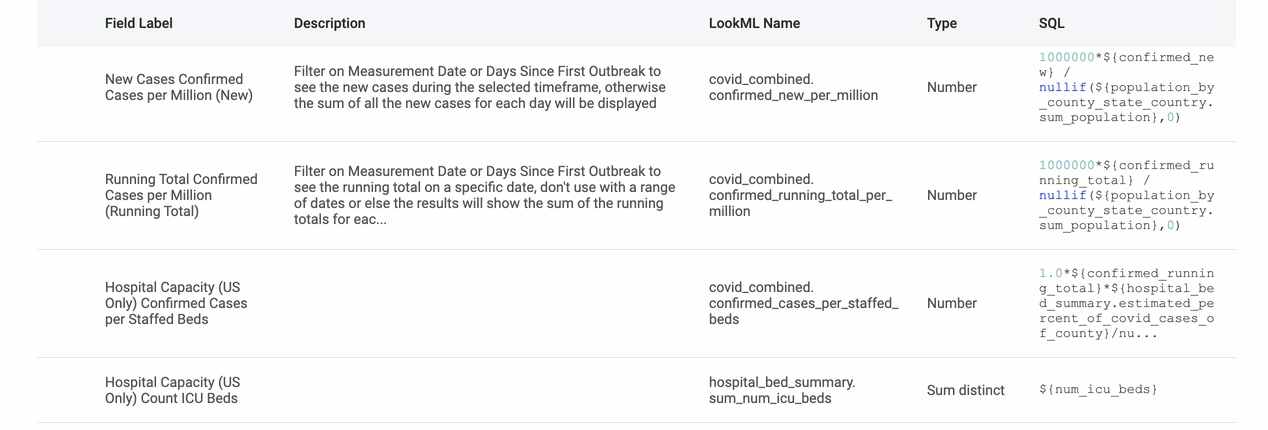
- Bewegen Sie den Mauszeiger auf die Feldzeile, um das Symbol + (falls keine Kommentare vorhanden sind) oder ein Notizblocksymbol (wenn es bereits Kommentare gibt) anzuzeigen. Klicken Sie auf das Symbol, um den Tab Kommentare des Feldprofilbereichs zu öffnen.
- Klicken Sie auf die Schaltfläche Kommentar hinzufügen.
- Geben Sie Ihren Kommentar ein und klicken Sie auf die Schaltfläche Kommentar, um den Eintrag zu speichern. Klicken Sie auf Abbrechen, um das Feld „Profiler“ zu schließen. Sie können das Kommentarfeld maximieren, indem Sie auf die rechte untere Ecke klicken und ziehen.
Nachdem ein Kommentar hinzugefügt wurde, wird er im Tab „Profiler“ auf dem Tab Kommentare angezeigt und ist für andere Nutzer sichtbar.
Feldkommentare ansehen
Wenn ein Feld Kommentare enthält, wird ein Notizblocksymbol mit der Anzahl der Kommentare zu diesem Feld angezeigt. Klicken Sie auf das Notizsymbol, um die Kommentare des Feldprofils auf dem Tab Kommentare aufzurufen.
Die Anzahl der Kommentare für dieses Feld ist auch auf dem Tab Kommentare in Klammern angegeben. Jeder Kommentareintrag enthält die folgenden Informationen:
- Name des Kommentators
- Der Zeitstempel, der angibt, wann der Kommentar hinzugefügt wurde
- Vorschau des Kommentars
Feldkommentare bearbeiten oder löschen
Sie können Ihre eigenen Feldkommentare bearbeiten oder löschen:
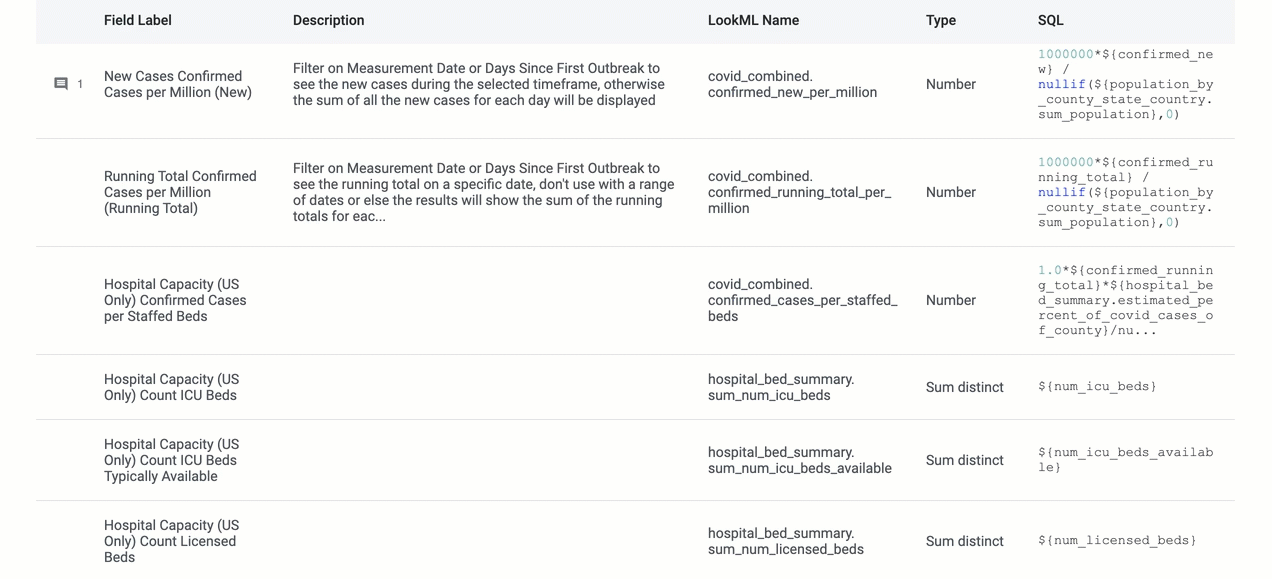
- Klicken Sie auf das Notizfeldsymbol des Felds.
- Bewege auf dem Tab Kommentare den Mauszeiger auf den Kommentar, den du bearbeiten oder löschen möchtest.
- Klicken Sie auf das Dreipunkt-Menü und wählen Sie Kommentar bearbeiten aus, um den Kommentar zu bearbeiten, oder Kommentar löschen, um ihn zu löschen. Wenn du den Kommentar löschst, bestätige deine Absicht.
- Wenn Sie den Kommentar bearbeiten möchten, klicken Sie auf Speichern.
Feldkommentare teilen
Die URL des Tabs Kommentare für jedes Feld ist eindeutig und kann kopiert und für andere Nutzer freigegeben werden, die Zugriff auf dieses Modell im Looker Data Dictionary haben.
Feldprofiler verwenden
Wenn Sie auf eine bestimmte Feldzeile klicken, wird rechts auf der Seite ein Feld für die Feldprofilerstellung geöffnet, in dem die gesamten Metadaten, die Optionen zur Vorschau der numerischen Dimensionswerte und Schaltflächen zum Aufrufen der Looker-IDE oder der Erkundungsseite angezeigt werden:

Wenn Sie Version 2.0.0 oder höher der Erweiterung „Looker Data Dictionary“ verwenden, wird der Feldprofiler standardmäßig auf dem Tab Details geöffnet.
Klicken Sie unter Verteilung auf Berechnen, um eine Vorschau eines Säulendiagramms zu sehen, in dem die Verteilung der Werte für numerische Dimensionen in einer Ansicht mit einem Messwert von type: count dargestellt ist. Im Bereich Verteilung werden auch die Mindest-, Höchst- und Durchschnittswerte der numerischen Dimensionsreihen angezeigt.
Klicken Sie unter Werte auf Berechnen, um eine Vorschau der Anzahl der Zahlen für numerische Dimensionen in einer Ansicht mit type: count anzuzeigen. Klicken Sie auf die Schaltfläche Mehr entdecken, um die Benutzeroberfläche mit der numerischen Dimension und dem Messwert zu öffnen, die in der Feldauswahl bereits ausgewählt sind.
Klicken Sie auf Zu LookML, um die Ansichtsdatei aus dem LookML-Projekt zu öffnen, das mit dem ausgewählten Modell in der Looker-IDE verknüpft ist.
Klicken Sie auf die Schaltfläche Mit Feld erkunden, um die Seite Erkunden zu öffnen, wobei dieses Feld automatisch aus der Feldauswahl ausgewählt wird.
